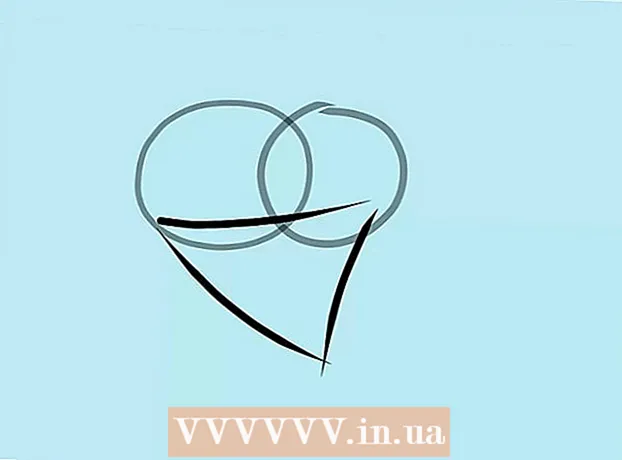Аўтар:
Roger Morrison
Дата Стварэння:
24 Верасень 2021
Дата Абнаўлення:
1 Ліпень 2024

Задаволены
- Крок
- Спосаб 1 з 5: Для Windows XP
- Спосаб 2 з 5: Для Windows 7
- Спосаб 3 з 5: Для Mac OS X
- Спосаб 4 з 5: Windows 9x (95, 98, Me)
- Спосаб 5 з 5: Linux ці BSD
- Парады
- Папярэджанні
У гэтым артыкуле разглядаюцца асновы поўнага фарматавання цвёрдага дыска.
Крок
Спосаб 1 з 5: Для Windows XP
 Зрабіце рэзервовую копію на CD альбо іншы жорсткі дыск, калі хочаце захаваць дадзеныя на цвёрдым дыску. Фарматаванне выдаліць УСЕ дадзеныя на дыску.
Зрабіце рэзервовую копію на CD альбо іншы жорсткі дыск, калі хочаце захаваць дадзеныя на цвёрдым дыску. Фарматаванне выдаліць УСЕ дадзеныя на дыску.  Для загрузкі кампутара выкарыстоўвайце кампакт-дыск з Windows XP.
Для загрузкі кампутара выкарыстоўвайце кампакт-дыск з Windows XP. Абярыце опцыю «Кансоль аднаўлення».
Абярыце опцыю «Кансоль аднаўлення». Тып FORMAT C: у камандным радку.
Тып FORMAT C: у камандным радку.  Націсніце на (Мой) Кампутар і пстрыкніце правай кнопкай мышы на "лакальны дыск (c:) ", абярыце" фарматаваць ... ", націсніце" Пуск "(калі гэта дыск, акрамя C: і Windows на дыску няма).
Націсніце на (Мой) Кампутар і пстрыкніце правай кнопкай мышы на "лакальны дыск (c:) ", абярыце" фарматаваць ... ", націсніце" Пуск "(калі гэта дыск, акрамя C: і Windows на дыску няма).
Спосаб 2 з 5: Для Windows 7
 Зрабіце рэзервовую копію на CD альбо іншы жорсткі дыск, калі хочаце захаваць дадзеныя на цвёрдым дыску. Фарматаванне выдаліць УСЕ дадзеныя на дыску.
Зрабіце рэзервовую копію на CD альбо іншы жорсткі дыск, калі хочаце захаваць дадзеныя на цвёрдым дыску. Фарматаванне выдаліць УСЕ дадзеныя на дыску.  Націсніце на Пуск.
Націсніце на Пуск. Націсніце на Панэль кіравання.
Націсніце на Панэль кіравання. Націсніце на Сістэма і бяспека.
Націсніце на Сістэма і бяспека. Націсніце Інструменты кіравання.
Націсніце Інструменты кіравання. Націсніце на кіраванне кампутарам. Калі неабходна, увядзіце пароль.
Націсніце на кіраванне кампутарам. Калі неабходна, увядзіце пароль.  Націсніце Кіраванне дыскам у раздзеле сховішча. Захоўванне павінна быць злева.
Націсніце Кіраванне дыскам у раздзеле сховішча. Захоўванне павінна быць злева.  Пстрыкніце правай кнопкай мышы на элеменце, які вы хочаце адфарматаваць.
Пстрыкніце правай кнопкай мышы на элеменце, які вы хочаце адфарматаваць. Націсніце Фармат.
Націсніце Фармат. Выконвайце ўказанням.
Выконвайце ўказанням.
Спосаб 3 з 5: Для Mac OS X
 Зрабіце рэзервовую копію на CD альбо іншы жорсткі дыск, калі хочаце захаваць дадзеныя на цвёрдым дыску. Фарматаванне выдаліць УСЕ дадзеныя на дыску.
Зрабіце рэзервовую копію на CD альбо іншы жорсткі дыск, калі хочаце захаваць дадзеныя на цвёрдым дыску. Фарматаванне выдаліць УСЕ дадзеныя на дыску.  Адкрыйце жорсткі дыск.
Адкрыйце жорсткі дыск. Адкрыйце папку Applications.
Адкрыйце папку Applications. Навядзіце курсор мышы і націсніце на тэчку "Прыкладанні".
Навядзіце курсор мышы і націсніце на тэчку "Прыкладанні". Націсніце Дыск прыкладанняў.
Націсніце Дыск прыкладанняў. Выберыце дыск, які вы хочаце адфарматаваць, са спісу злева.
Выберыце дыск, які вы хочаце адфарматаваць, са спісу злева.- Выберыце аб'ём, неабходны для фарматавання.
- Mac OS Extended - гэта самы просты стандартны варыянт. Журнал дапамагае адсочваць змены з цягам часу, і звычайна гэта добрая ідэя.

- Улічваючы рэгістр - для выкарыстання з UNIX.

- MS-DOS лепш за ўсё падыходзіць, калі вы хочаце абагульваць файлы з сістэмай Windows.

- Mac OS Extended - гэта самы просты стандартны варыянт. Журнал дапамагае адсочваць змены з цягам часу, і звычайна гэта добрая ідэя.
 Назавіце дыск.
Назавіце дыск. Націсніце "Выдаліць". Выконвайце падказкі, пачакайце, пакуль усё скончыцца, і скончыце.
Націсніце "Выдаліць". Выконвайце падказкі, пачакайце, пакуль усё скончыцца, і скончыце.
Спосаб 4 з 5: Windows 9x (95, 98, Me)
 Зрабіце рэзервовую копію дадзеных на кампакт-дыск альбо іншы цвёрды дыск, калі хочаце захаваць дадзеныя. Фарматаванне выдаліць УСЕ дадзеныя на дыску.
Зрабіце рэзервовую копію дадзеных на кампакт-дыск альбо іншы цвёрды дыск, калі хочаце захаваць дадзеныя. Фарматаванне выдаліць УСЕ дадзеныя на дыску.  Для падказкі DOS выкарыстоўвайце загрузную дыскету (якую таксама называюць "загрузным дыскам").
Для падказкі DOS выкарыстоўвайце загрузную дыскету (якую таксама называюць "загрузным дыскам"). Тып FORMAT C:
Тып FORMAT C:
Спосаб 5 з 5: Linux ці BSD
 Пачніце з Livecd.
Пачніце з Livecd. Адкрыйце акно тэрмінала (звычайна нешта накшталт xterm або кансолі).
Адкрыйце акно тэрмінала (звычайна нешта накшталт xterm або кансолі). Увайдзіце ў сістэму як root, набраўшы су альбо судо -і.
Увайдзіце ў сістэму як root, набраўшы су альбо судо -і. Увядзіце наступны код. Тып mkfs.доб2 / dev / hdxy дзе ты доб2 замяняе на выбраны тып файла (напрыклад, ext2, ext3, reiserfs, ...) і X літарай вашага дыска і г. па нумары раздзела, які вы хочаце адфарматаваць. (напрыклад, / dev / hda1, / dev / hdc32, ...). Атрыбут -j (mke2fs -j) створыць файлавую сістэму ext3, якая значна больш устойлівая да нечаканых перабояў з электрычнасцю. У Linux вы таксама можаце арганізаваць жорсткі дыск у файлавай сістэме FAT, якая чытаецца ў Windows (выкарыстоўвайце mkfs.vfat замест mkfs.ext2). Але такі падзел не можа выкарыстоўваць корань аперацыйнай сістэмы Linux.
Увядзіце наступны код. Тып mkfs.доб2 / dev / hdxy дзе ты доб2 замяняе на выбраны тып файла (напрыклад, ext2, ext3, reiserfs, ...) і X літарай вашага дыска і г. па нумары раздзела, які вы хочаце адфарматаваць. (напрыклад, / dev / hda1, / dev / hdc32, ...). Атрыбут -j (mke2fs -j) створыць файлавую сістэму ext3, якая значна больш устойлівая да нечаканых перабояў з электрычнасцю. У Linux вы таксама можаце арганізаваць жорсткі дыск у файлавай сістэме FAT, якая чытаецца ў Windows (выкарыстоўвайце mkfs.vfat замест mkfs.ext2). Але такі падзел не можа выкарыстоўваць корань аперацыйнай сістэмы Linux.
Парады
- Для прасунутых карыстальнікаў: Выберыце добрую файлавую сістэму для новага раздзела. NTFS - лепшы варыянт для Windows. Linux і BSD некалькі адрозніваюцца. XFS або EXT3 - гэта добры выбар. XFS мае лепшую прадукцыйнасць, а EXT3 больш аднаўляецца. Карыстальнікі Mac павінны выбраць HFS +. Карыстальнікам Solaris настойліва рэкамендуецца выбраць ZFS. Карыстальнікам Dragonfly BSD варта ўлічваць HAMMERFS.
- На завяршэнне ўсёй працэдуры сыходзіць некаторы час. Усталюйце абраную аперацыйную сістэму альбо выкарыстоўвайце чысты дыск для іншай мэты.
- Раздзелы павінны быць створаны на дыску, перш чым ён будзе адфарматаваны.
- C: і / dev / hda - вашы асноўныя раздзелы. Калі вы спрабуеце адфарматаваць іншы раздзел ці дыск, паспрабуйце замяніць C або hda найбольш прыдатнай літарай дыска, напрыклад D: альбо / dev / hdb.
- Для больш бяспечнага фарматавання даступныя праграмы, якія дазваляюць пераканацца, што ўсё назаўсёды выдалена з дыска і не можа быць адноўлена.
Папярэджанні
- Пераканайцеся, што вы фарматуеце правільны дыск і зрабілі рэзервовую копію ўсіх дадзеных, якія не хочаце страціць.
- Жорсткія дыскі могуць складацца з некалькіх раздзелаў, таму абавязкова праверце, які дыск і які раздзел вы хочаце адфарматаваць. Напрыклад, раздзел C: і D: можа быць часткай аднаго дыска. Некалькі незвычайна, калі гэтыя лісты выходзяць са строю з-за схемы падзелу FAT і NTFS. Напрыклад: C: і E: могуць быць раздзеламі на першым дыску, а D: могуць быць раздзеламі на другім дыску. Калі вы сумняваецеся, вы можаце выкарыстоўваць такі інструмент раздзелаў, як Gparted або Fdisk, каб вызначыць, які падзел знаходзіцца на якім дыску.